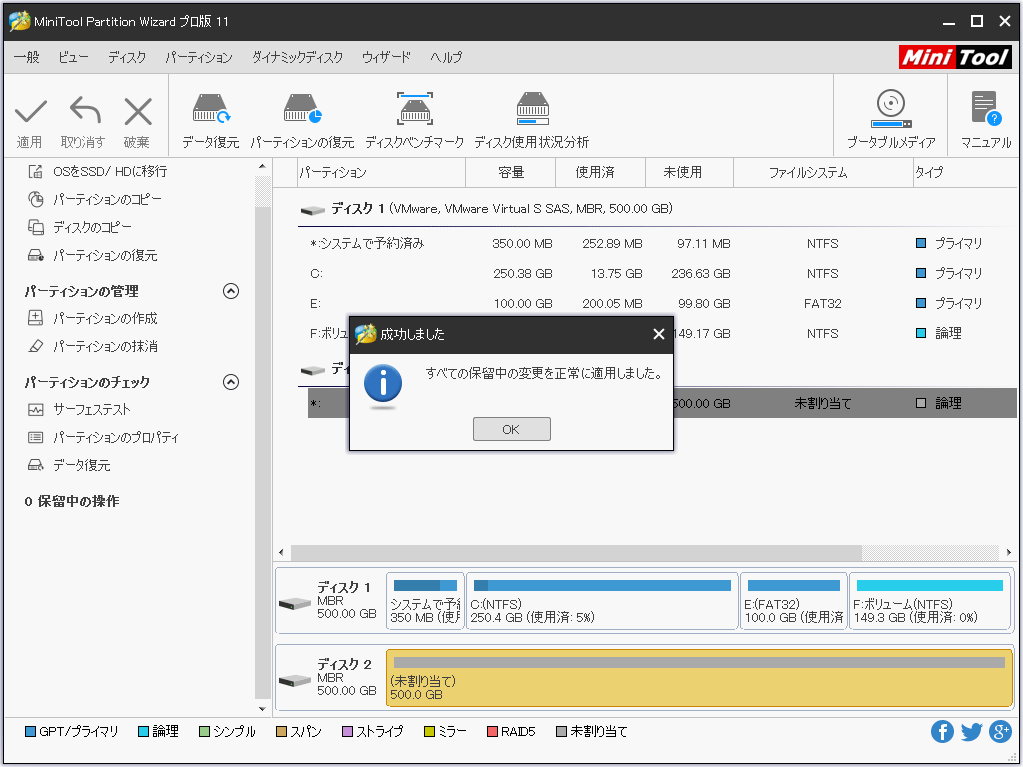新しいハードディスクを増設した後に、直接にMiniTool Partition Wizardで初期化することができます。MBR形式とGPT形式を比べて、実際状況または自分の好みに合わせてハードディスクを初期化しましょう。
MBRディスクに初期化することについて
現在、以下の原因で、ディスクをMBRに初期化したいユーザーが増えています。
BIOSにはUEFIオプションがないので、オペレーティングシステムをMBRディスクにインストールする必要があります。
Windows 7 32ビットやWindows Vista 32ビットなどのオペレーティングシステムは、GPTディスクをサポートしていません。
一部のプログラムはGPTディスクをサポートしていません。
MBRディスクに初期化する方法
経験がなくても、MBRディスクに初期化する方法を知らなくても、心配することでもありません。MiniTool Partition Wizardのチュートリアルに従って、手軽にMBRディスクに初期化します。
1.ディスクマップ あるいはディスク/パーティション/ボリュームリストのエリアからターゲットディスクを選択します。
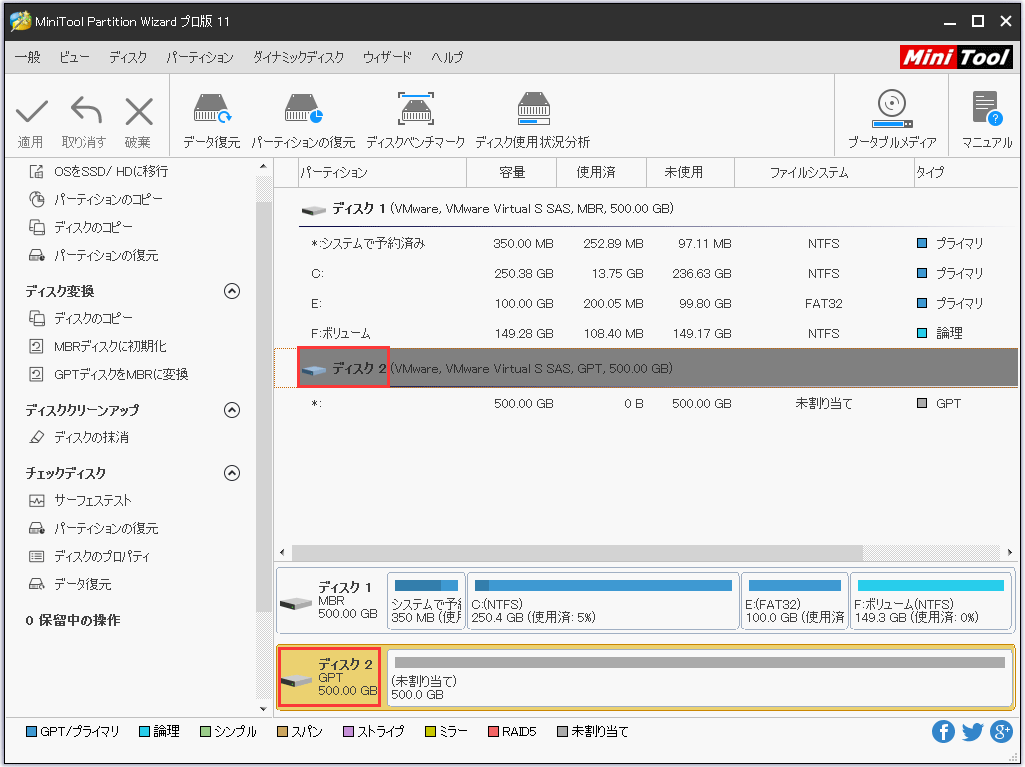
2.以下の方法から一つ選んで「MBRディスクに初期化」を選択します。
- 「ディスク変換」からクリックします。
- ターゲットディスクの右クリックメニューから選択します。
- メニューバーの「ディスク」を選択して、ドロップダウンメニューからクリックします。
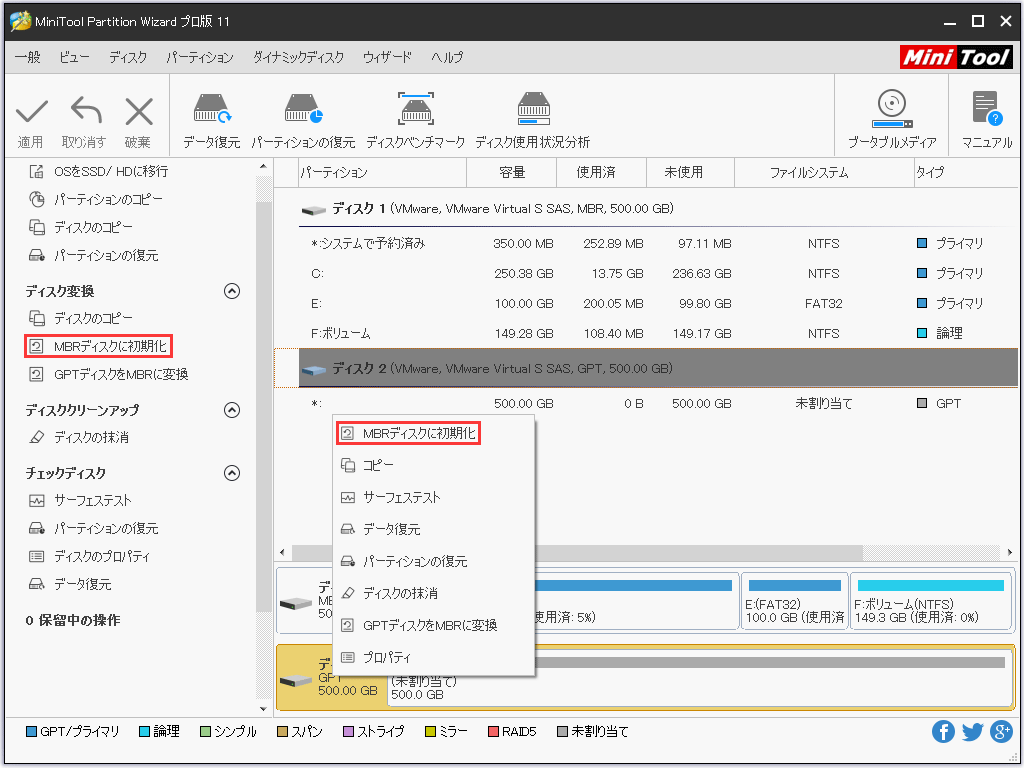
3.左上のコーナーの「適用」をタップして、保留中の操作を適用します。
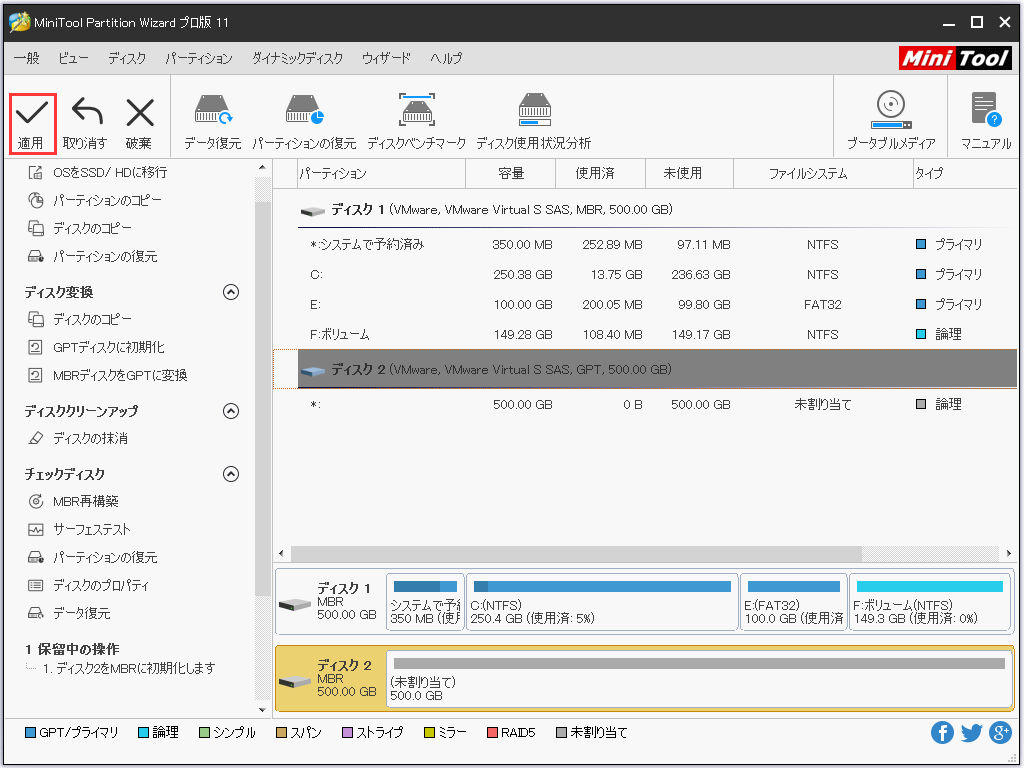
4.保留中の操作を確認してください。確認した後に、「はい」をクリックします。
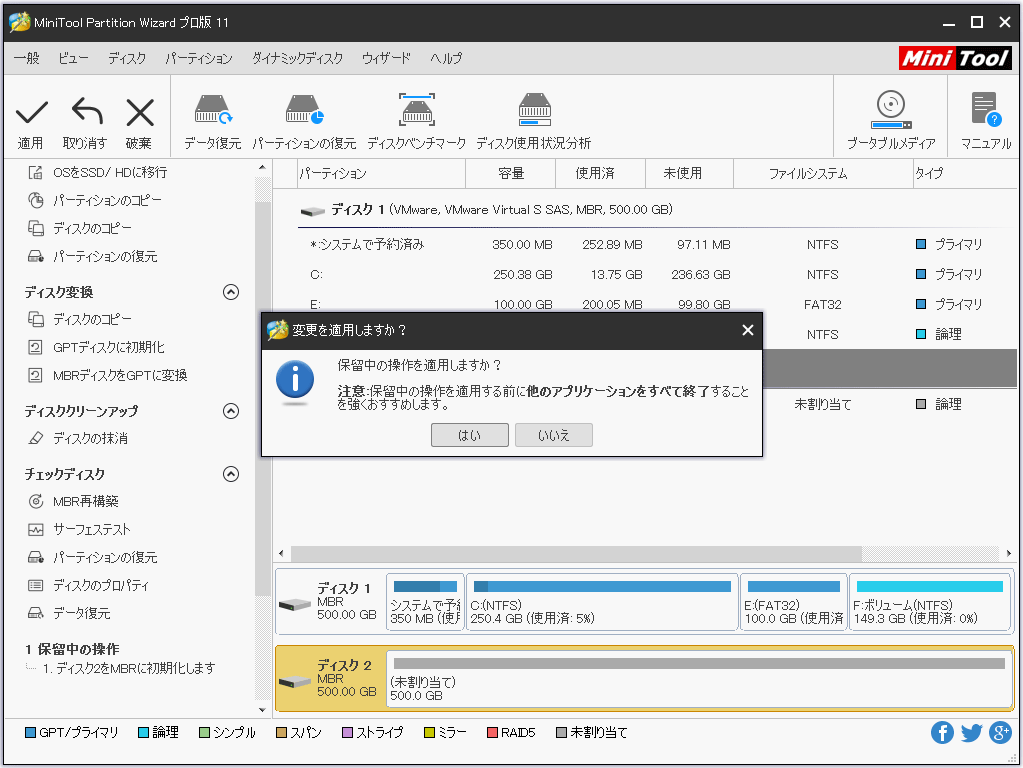
5.最後に、自動的に出てきたダイアログの「OK」をクリックします。